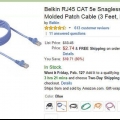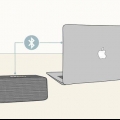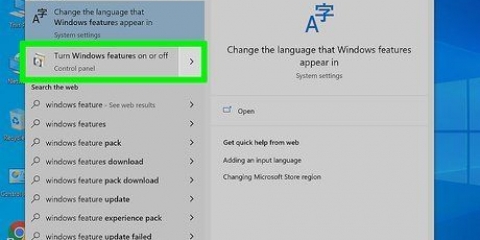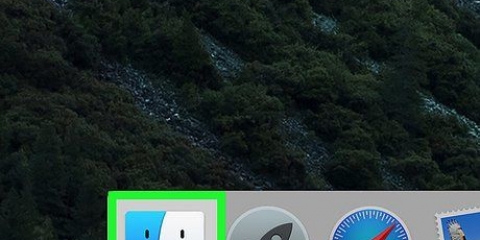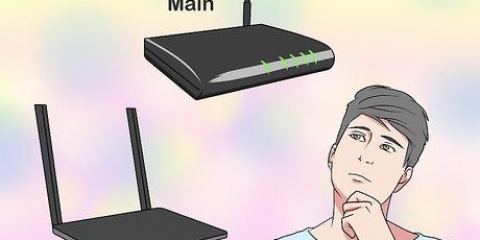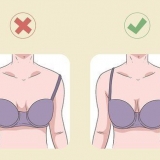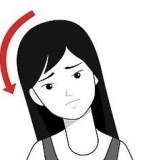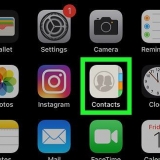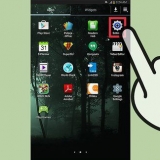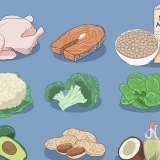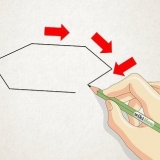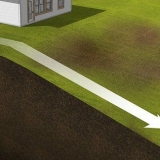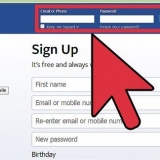3. Starten Sie einen der Computer und gehen Sie zu ihm "Anfang" Menü unten links auf dem Windows-Bildschirm. 4. Wählen "Schalttafel," und geben Sie ein "Netzwerk" im Suchfeld der Systemsteuerung. 5. Wählen " Netzwerk-und Freigabecenter" aus den Optionen im Fenster. 6. Wählen Sie das Symbol mit der "Nicht identifiziertes Netzwerk" Label, aus dem Netzwerkordner oben im Fenster von "Netzwerk-und Freigabecenter". Dieses Symbol kann auch "Mehrere Netzwerke" als Etikett, wenn Sie mit mehr als einem Netzwerk verbunden sind. 7. Klicken Sie auf die Meldung, die zum Ändern der Netzwerkerkennungs- und Dateifreigabeeinstellungen angibt, und klicken Sie dann auf die Option "Aktivieren Sie die Netzwerkerkennung und Dateifreigabe." 8. Geben Sie das Administratorkennwort für diesen Computer ein, wenn Sie dazu aufgefordert werden, und drücken Sie dann "Eingeben" auf deiner Tastatur. Beide Computer sind jetzt im Fenster sichtbar "Netzwerk-und Freigabecenter", und es ist jetzt möglich, Dateien zu teilen. 3. Wählen "Systemeinstellungen" aus den verfügbaren Optionen und wählen Sie "teilen." 4. Notieren Sie den Namen des Computers im "teilen" Speisekarte. 5. Gehen Sie zu dem anderen Computer und navigieren Sie zu "Finder." Der "Finder" ist ein quadratisches Symbol, das Sie im Dock Ihres Mac sehen und das wie zwei Gesichter aussieht. 6. Wählen "gehen," dann klick "Verbinden zum Server" im Finder. 7. Klicken Sie auf die Schaltfläche mit der Bezeichnung "Durchsuche," Doppelklicken Sie dann auf den Namen des anderen Macs, den Sie im Fenster finden sollten. 8. Geben Sie das Administratorkennwort des anderen Computers ein, wenn Sie dazu aufgefordert werden. Anschließend wird eine Verbindung zwischen beiden Computern hergestellt und Sie haben die Möglichkeit, Dateien zu senden und zu teilen. Crossover-Ethernet-Kabel (nur Windows) Standard-Ethernet-Kabel (nur Macs)
Verbinden von zwei computern mit einem ethernet-kabel
Wenn Sie nicht mit einem Netzwerk verbunden sind, aber dennoch Dateien senden oder eine Verbindung zu einem anderen PC herstellen möchten, verwenden Sie ein Crossover-Ethernet-Kabel. Nachdem Sie diese Verbindung hergestellt haben, müssen Sie die Netzwerkeinstellungen eines der Computer ändern, damit die Verbindung funktioniert. Danach haben Sie die Möglichkeit, Dateien zu teilen und Spiele darüber zu spielen "Netzwerk". Lesen Sie weiter, um zu erfahren, wie Sie unter Windows 7, Windows Vista oder auf dem Mac (englische Version des Betriebssystems) zwei Computer über ein Ethernet-Kabel verbinden.
Schritte
Methode 1 von 2: Windows 7 und Windows Vista
1. Überprüfen Sie, ob Sie ein Crossover-Ethernet-Kabel haben. Ein Crossover-Ethernet-Kabel wird benötigt, um zwei Computer ohne Netzwerk zu verbinden; mit einem Standard-Ethernet-Kabel ist dies ohne Computer und Router nicht möglich.
- Untersuchen Sie das Farbmuster am Ende des Ethernet-Kabels, um festzustellen, ob die Farben übereinstimmen. Bei einem Crossover-Ethernet-Kabel stimmen die Farben an beiden Enden nicht überein, bei einem normalen Ethernet-Kabel hingegen schon.
- Im Zweifelsfall können Sie die Website von "Tekron International" (siehe das Zitat am Ende dieses Artikels), um sicherzustellen, dass Sie ein Crossover-Ethernet-Kabel haben.
2. Verbinden Sie die Computer miteinander, indem Sie das Ethernet-Kabel an den Ethernet-Netzwerkanschluss jedes PCs anschließen.
Methode2 von 2:Macintosh (Mac) OS X
1. Stecken Sie jedes Ende eines Standard-Ethernet-Kabels in die Ethernet-Ports an beiden Computern. Falls einer der beiden Macs keinen Ethernet-Port besitzt, kann auch ein USB-zu-Ethernet-Adapter verwendet werden.
2. Gehe zu einem der Computer und öffne ihn dann "Apfel" Speisekarte.
Notwendigkeiten
"Verbinden von zwei computern mit einem ethernet-kabel"
Оцените, пожалуйста статью